win8.1电脑修改分辨率的方法 win8.1电脑如何调整屏幕分辨率
更新时间:2024-02-27 13:40:14作者:xiaoliu
在使用Win8.1电脑时,有时候我们可能需要调整屏幕的分辨率以获得更好的显示效果,要修改分辨率,只需简单地进入控制面板,点击“外观和个性化”选项,然后选择“调整屏幕分辨率”。在弹出的窗口中,可以根据个人喜好和需求选择适合自己的分辨率,从而获得更清晰、更舒适的显示效果。通过这种简单的操作,我们可以轻松地调整屏幕分辨率,让Win8.1电脑的显示效果更加出色。
Win8.1更改分辨率的方法:(优盘装win8.1系统)
工具/原料
案例系统环境:Windows 8.1
方法一:
1、点击“桌面”,
进入传统Windows界面;
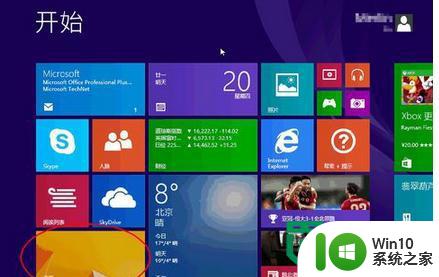
2、右击桌面空白处,单击“屏幕分辨率”;
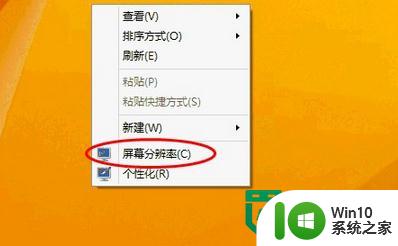
3、选择合适的分辨率;如图:单击“确定”;
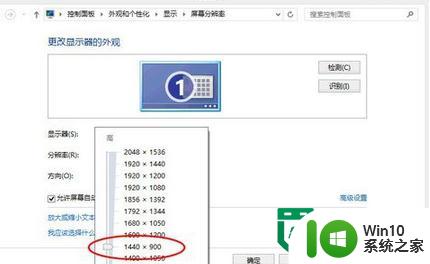
4、若显示正常,单击“保留更改”;若显示不正常,单击“还原”或不要作任何操作,待自动还原后再尝试其他分辨率。
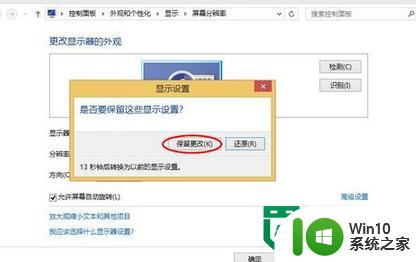
方法二:
1、将鼠标指针移入屏幕右上角,直至消失,保持不动;会显示菜单;
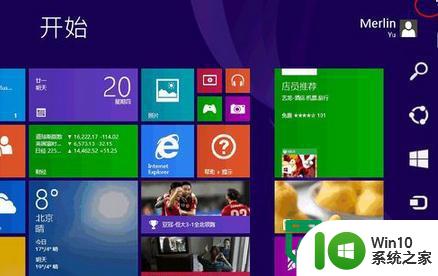
2、点击“设置”;
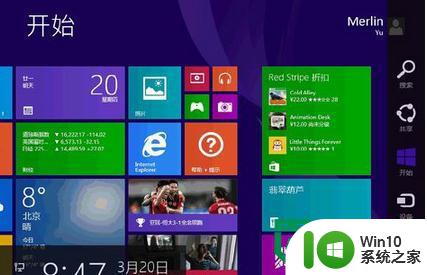
3、点击“更改电脑设置”;

4、点击“电脑和设备”;
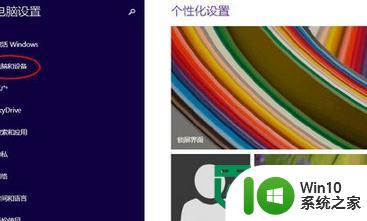
5、点击“显示”;
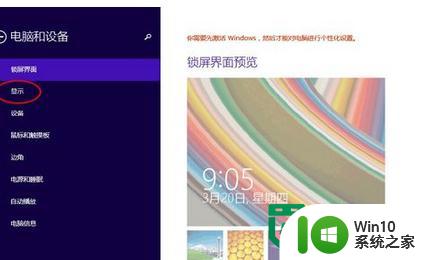
6、更改屏幕分辨率,点击“应用”;
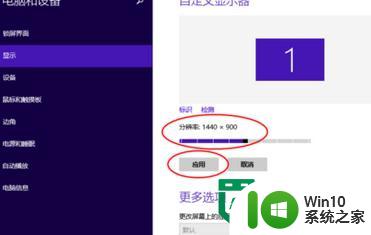
7、若显示正常,单击“保留更改”;若显示不正常,单击“还原”或不要作任何操作,待自动还原后再尝试其他分辨率。

以上就是win8.1电脑修改分辨率的方法的全部内容,还有不懂得用户就可以根据小编的方法来操作吧,希望能够帮助到大家。
win8.1电脑修改分辨率的方法 win8.1电脑如何调整屏幕分辨率相关教程
- xp电脑更改分辨率的方法 Windows XP如何调整屏幕分辨率
- 电脑显示器的分辨率多少合适 如何调整电脑屏幕分辨率
- 如何调节电脑分辨率 电脑的分辨率怎么调整
- 调整一下电脑分辨率的方法 电脑分辨率怎么调最佳
- 照片分辨率调整方法 如何修改图片的分辨率
- 如何在Windows 7中调整屏幕分辨率 Windows 7分辨率设置方法
- wegame电脑版怎么设置分辨率 wegame电脑版如何调整分辨率
- 新电脑怎么调分辨率 电脑分辨率怎么调整
- 图片分辨率太大怎么调整 如何修改图片分辨率
- 最舒服的电脑分辨率设置方法 电脑分辨率怎么调最佳
- 电脑屏幕拉宽了怎么办 电脑屏幕拉宽了怎么调整分辨率
- 虚拟机上分辨率比电脑分辨率小怎么办 虚拟机分辨率调整方法
- U盘装机提示Error 15:File Not Found怎么解决 U盘装机Error 15怎么解决
- 无线网络手机能连上电脑连不上怎么办 无线网络手机连接电脑失败怎么解决
- 酷我音乐电脑版怎么取消边听歌变缓存 酷我音乐电脑版取消边听歌功能步骤
- 设置电脑ip提示出现了一个意外怎么解决 电脑IP设置出现意外怎么办
电脑教程推荐
- 1 w8系统运行程序提示msg:xxxx.exe–无法找到入口的解决方法 w8系统无法找到入口程序解决方法
- 2 雷电模拟器游戏中心打不开一直加载中怎么解决 雷电模拟器游戏中心无法打开怎么办
- 3 如何使用disk genius调整分区大小c盘 Disk Genius如何调整C盘分区大小
- 4 清除xp系统操作记录保护隐私安全的方法 如何清除Windows XP系统中的操作记录以保护隐私安全
- 5 u盘需要提供管理员权限才能复制到文件夹怎么办 u盘复制文件夹需要管理员权限
- 6 华硕P8H61-M PLUS主板bios设置u盘启动的步骤图解 华硕P8H61-M PLUS主板bios设置u盘启动方法步骤图解
- 7 无法打开这个应用请与你的系统管理员联系怎么办 应用打不开怎么处理
- 8 华擎主板设置bios的方法 华擎主板bios设置教程
- 9 笔记本无法正常启动您的电脑oxc0000001修复方法 笔记本电脑启动错误oxc0000001解决方法
- 10 U盘盘符不显示时打开U盘的技巧 U盘插入电脑后没反应怎么办
win10系统推荐
- 1 萝卜家园ghost win10 32位安装稳定版下载v2023.12
- 2 电脑公司ghost win10 64位专业免激活版v2023.12
- 3 番茄家园ghost win10 32位旗舰破解版v2023.12
- 4 索尼笔记本ghost win10 64位原版正式版v2023.12
- 5 系统之家ghost win10 64位u盘家庭版v2023.12
- 6 电脑公司ghost win10 64位官方破解版v2023.12
- 7 系统之家windows10 64位原版安装版v2023.12
- 8 深度技术ghost win10 64位极速稳定版v2023.12
- 9 雨林木风ghost win10 64位专业旗舰版v2023.12
- 10 电脑公司ghost win10 32位正式装机版v2023.12